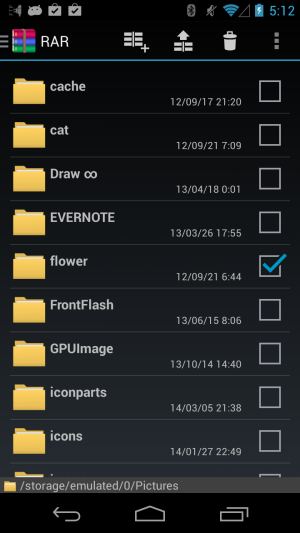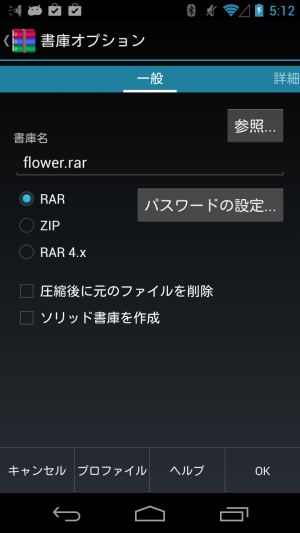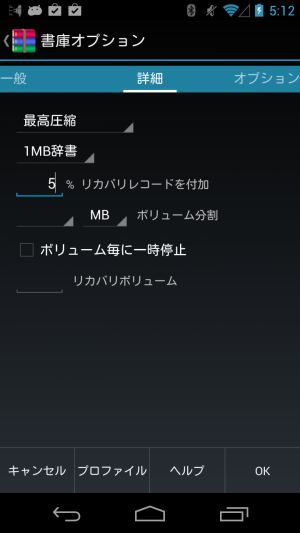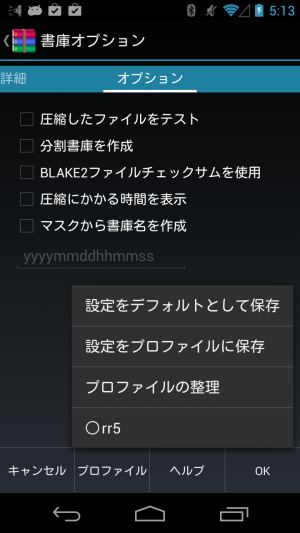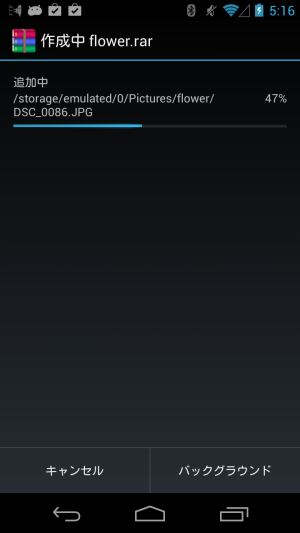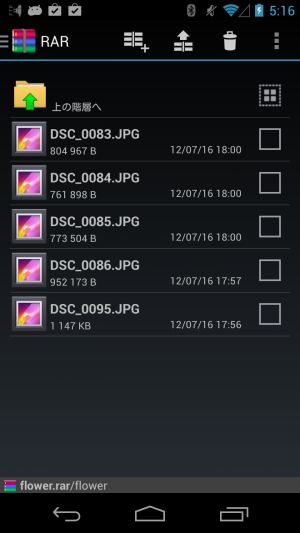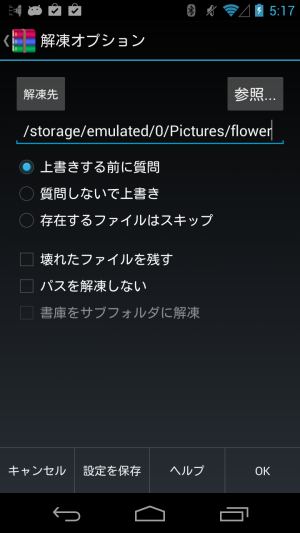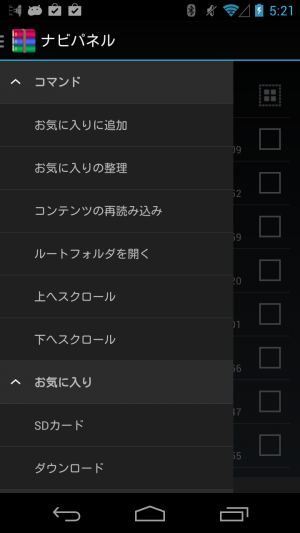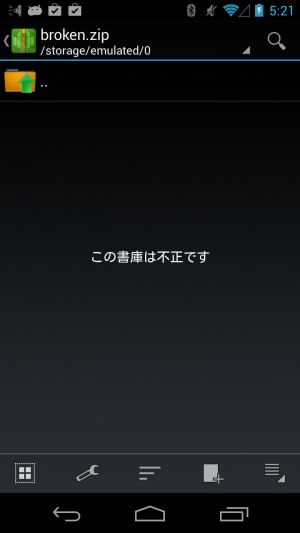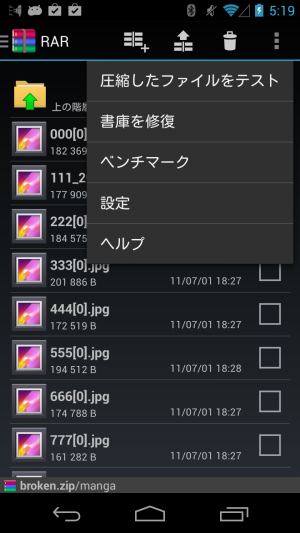「RAR for Android」は無料でRAR形式での圧縮や破損ZIPの解凍などが可能!
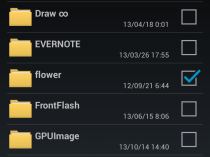
「RAR」は、ファイルの容量を削減したり複数のファイルをまとめられる圧縮形式の一つだ。代表的な圧縮形式である「ZIP」より圧縮率が高く、データの一部が破損しても解凍可能にする「リカバリレコード」など、他の圧縮形式には珍しい機能も備わっている。
完全無料の対応ソフトが多いZIPなどと違い、RAR形式で圧縮できるのは開発元のRARLABが公開している29ドル/2625円の有料ソフトのみだが、ヘビーユーザーの間ではZIPに次ぐ定番形式だ。
そんなRARのAndroid版が先日公開されたが、なんと圧縮ファイルの作成まで完全無償で利用可能となっている。暗号化や分割、リカバリレコードなどの高度な機能も利用可能だ。
RAR形式の圧縮解凍だけでなく、ZIP形式での圧縮やzip/7z/tar/gz/bz2/zx/iso/arj形式の解凍にも対応。さらに、途中までしかダウンロードできなかったりして通常のアプリでは開けない破損ZIPの解凍も行える。
また、フォルダを「お気に入り」として登録しておいて素早く移動したり、圧縮オプションを「プロファイル」として保存して素早く読み込めるなど、便利な機能も多数搭載されているので、圧縮形式はZIPで十分だという人も試してみて損はないだろう。
・RAR for Android – Google Play の Android アプリ
起動すると、端末上のファイルやフォルダが一覧表示される。ファイルを圧縮するには、右側のチェックボックスにチェックを入れて、上部の「+」アイコンをタッチしよう。
作成する圧縮ファイルや暗号化パスワードなどの設定画面が表示される。
画面を左にスワイプすれば、圧縮率や分割などの詳細設定画面に切り替わる。「__%リカバリレコードを付加」に数字を入力すれば、データの一部が欠落しても復元可能になるが、その分ファイルサイズは増大するので注意しよう。
下部の「プロファイル」をタッチすると、このようなメニューが表示され、現在の圧縮設定に名前を付けて保存したり、保存した設定を読み込むことが可能だ。
「OK」ボタンを押せば圧縮処理が始まるぞ。
ファイル一覧で圧縮ファイルをタッチすれば、フォルダと同じように中のファイル一覧を表示できる。中のファイルをタッチすれば、一時的に解凍して対応アプリで開かれるぞ。
上部ツールバーの「↑」アイコンをタッチすれば、選択しているファイルの解凍に進める。
左上のアイコンをタッチするか、左端から右にスワイプすると、このようなナビパネルが表示され、フォルダを「お気に入り」に登録したり、お気に入りのフォルダや最近使用した圧縮ファイルに素早く移動できる。
一般的な圧縮解凍ソフトでは、途中までしかダウンロードできなかったファイルなどは、破損ファイルとみなされて開けないことが多いが……
RAR for Androidでは、末尾が欠落したZIPファイル内も、復元可能なファイルの一覧を通常通り表示できる。メニューから「書庫を修復」を実行すれば、異常な部分を取り除いて他のソフトでも正常に開ける圧縮ファイルに変換できるぞ。
関連記事

拡張子「.lzh」の圧縮ファイルは「wobzip!」で解凍しよう

RARやLZHにも対応の圧縮・解凍アプリ「ZArchiver」

多数のファイルを送信・公開するときは「ES ファイルエクスプローラ」でZIP形式にまとめるとよい

パス付きZIPでファイルを暗号化できる「ArchiDroid」で秘密のファイルをやり取り

よく使うパスワードを登録して素早く利用できる解凍ツール「Unzipper」

WAVE形式で保存した音声をMP3に変換して容量を削減できる「FreeMP3Droid」

すーぱー連続動画変換で動画ファイルの容量を縮めてスマホに詰め込む

多くの動画形式を再生できる「MoboPlayer」で快適観賞

スマホ単体でZIPにかかったパスワードを無理やり割り出し中身をぶっこ抜く方法
2014年03月27日05時40分 公開 | カテゴリー: ファイル管理 | キーワード:アプリ | Short URL
ツイート ![]()
最新記事
- 仕事もゲームも健康的にスマートに!快適なポジショニングに調整できるリストレスト!
- 簡単設置のテーブル収納ラック!デスクの小物をすっきり整理!
- 簡単取り付け&効率アップ!デスクに収納をプラス!
- 冷却機能付きのワイヤレス充電器!しっかり冷やしながらスマホを充電!
- 冷却ファンでがっつり冷やす!冷やしながら充電出来るスマホスタンド!
- 冷却・充電・スタンドの3Way仕様!スマホを冷やしながら充電!
- セミハードタイプのマルチコンテナ!収納物をしっかり守る!
- iPhone、Apple Watch、AirPodsの充電はこれ1つで!Qi2高速ワイヤレス充電で快適な充電体験を!
- 外の世界にも耳を澄ませるオープンイヤーワイヤレスイヤホン!極上の音楽体験を!
- 雲のように柔らかく快適!耳をふさがないイヤーカフ型イヤホン!
- 耳に挟むだけのワイヤレスイヤホン!周りの音を聴きながら高音質な音楽を楽しめる!
- Bluetooth5.4搭載のイヤーカフ型ワイヤレスイヤホン!60時間の長時間再生可能!
- 時計で電話にも出れる!一回の充電で長期間使えるスマートウォッチ!
- 合計最大240W出力!Ankerのハイスペックな充電器!
- アイデア次第で使い方無限大!柔らかいシリコン製のケーブルクリップ!
- 摩耗、引き裂き、すり切れに強い!たくさん入るガジェットポーチ!
- 9台の機器を同時充電可能!Ankerのチャージングステーション!
- 合計最大160W出力!14in1のドッキングステーション!
- じんわり温めて心を癒す毎日のルーティン!充電式のホットアイマスク!
- ピカチュウと充電を持ち歩こう!コンパクトデザインのガジェットポーチ!
- ピカチュウが充電してくれる?Ankerの可愛いワイヤレス充電器!
- MagSafe対応でピタッと置くだけ!Ankerのワイヤレス充電器!
- ワールドクラスのノイズキャンセリング搭載の完全ワイヤレスイヤホン!止まらないサウンドが、力をくれる!
- マグネット式カードリーダー!最大42.5Wの急速充電!
- ピタッと背面にキャップがくっつく極薄スリムSSD!隣のポートに干渉しないスリム設計!
- 子どもだけでなく大人も!大音量130dBのLEDライト付き防犯ブザー!
- 雨にも負けず、晴れにも負けず!晴雨兼用の折り畳み傘!
- 洗練されたシックなデザイン!しっかり保護して持ち運び出来るノートPCバック!
- Colemanのオシャレなデイリークーラー!お出掛けやピクニックに!
- こころ抱かれるだきまくら!ペットを飼っているようなかわいさと安心感!